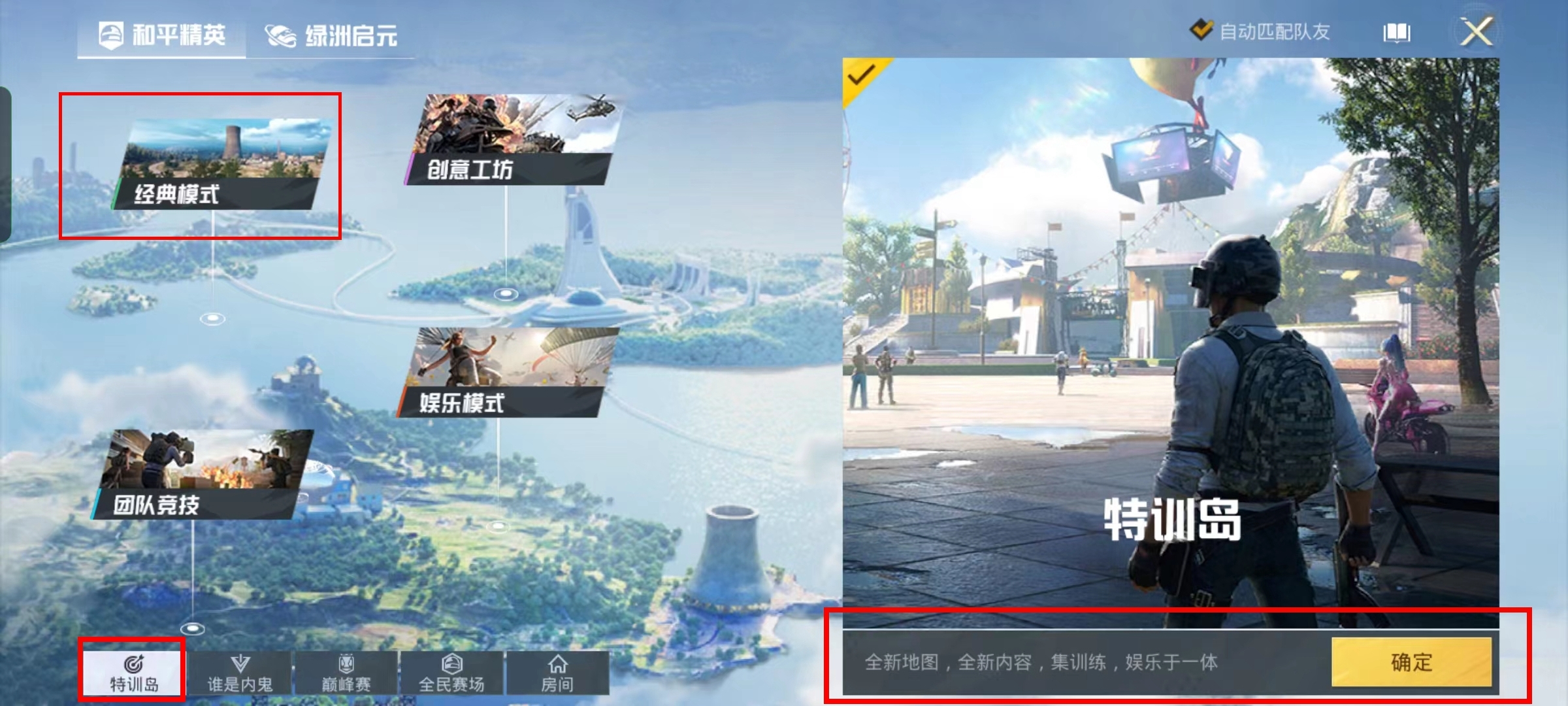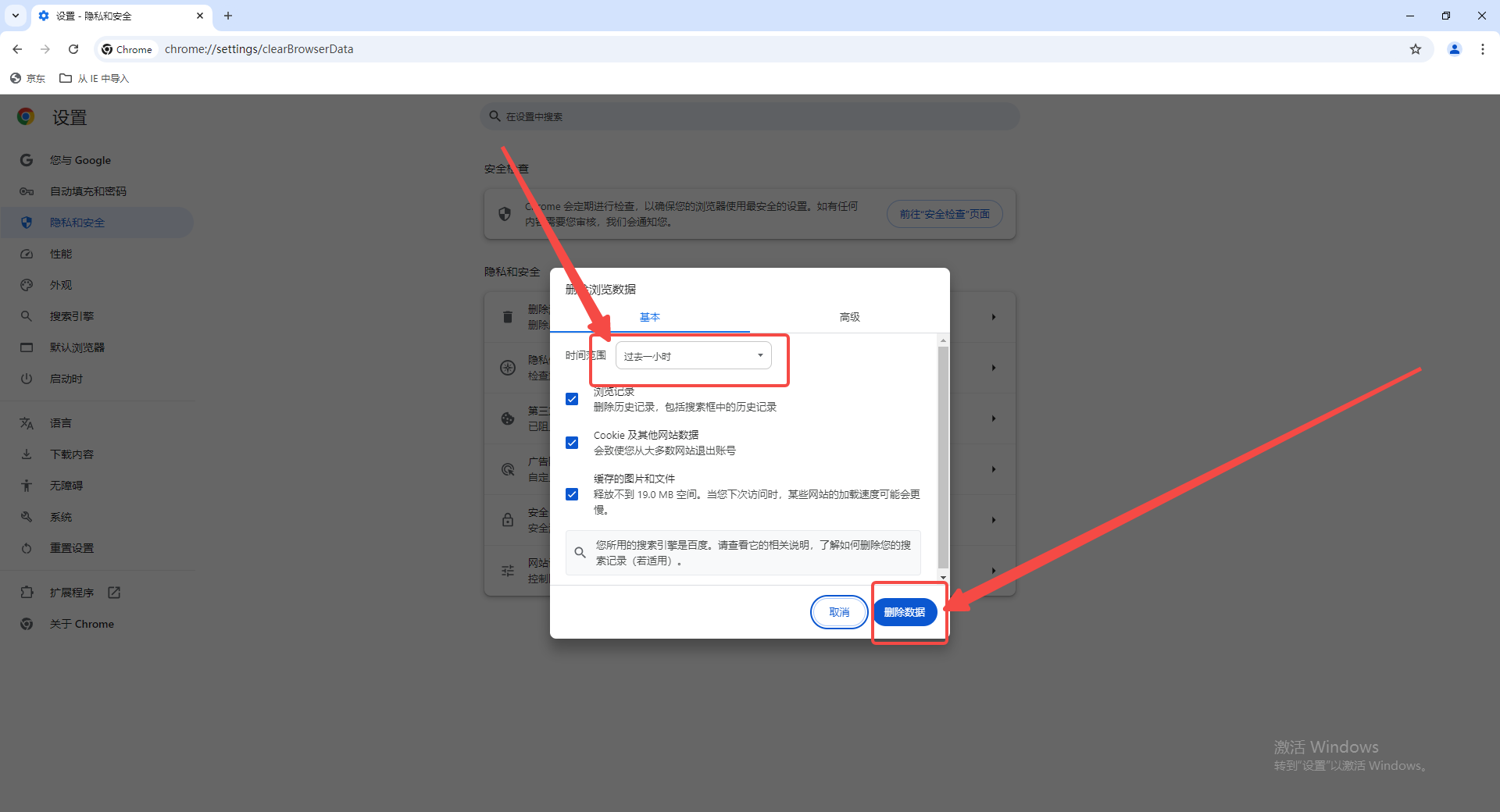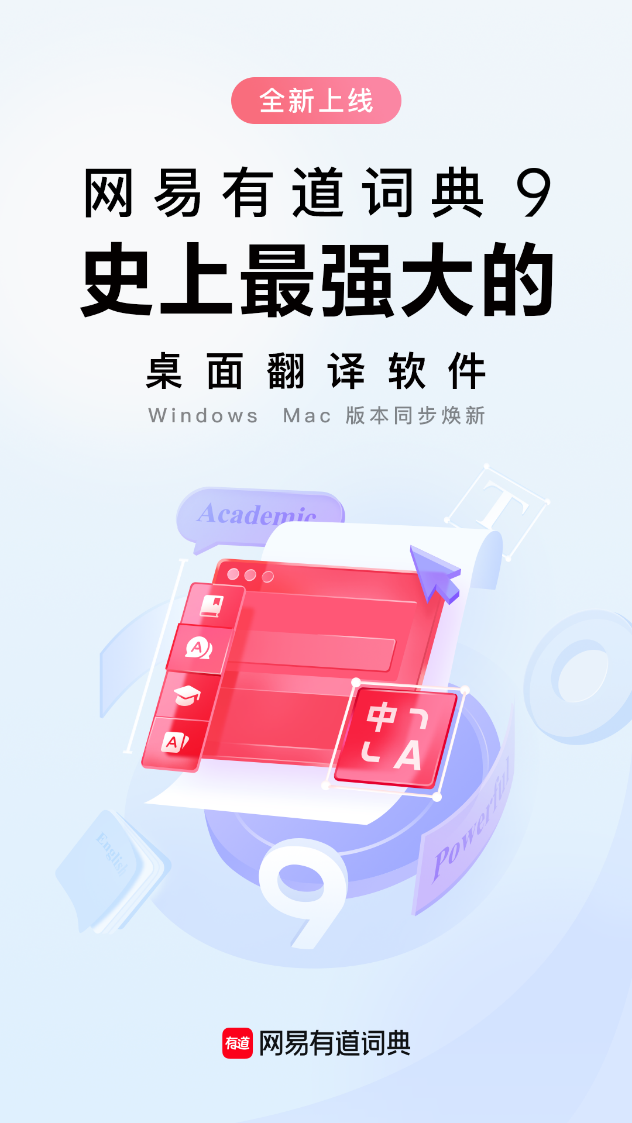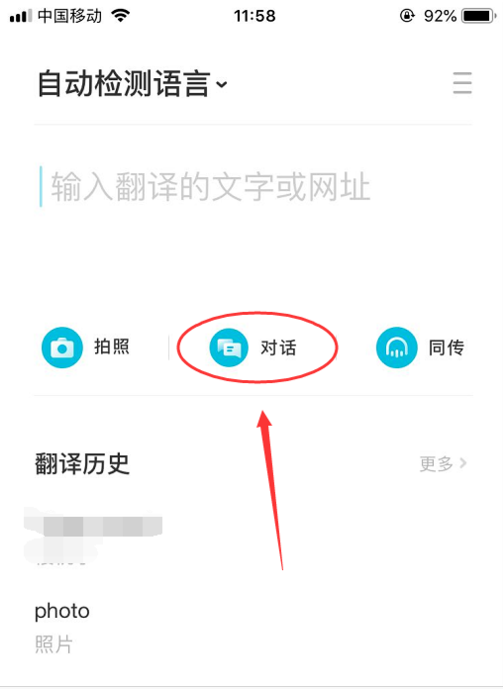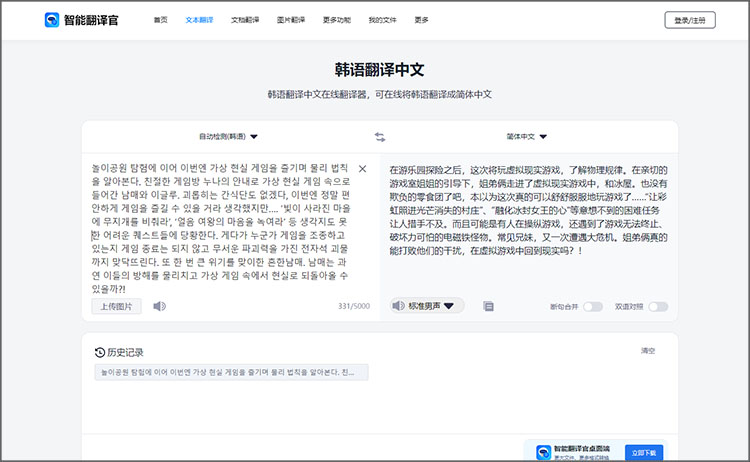无论是网页、桌面端还是手机App,有道翻译通常提供一键复制按钮。您只需点击翻译结果框旁的复制图标,即可将译文轻松拷贝到剪贴板。
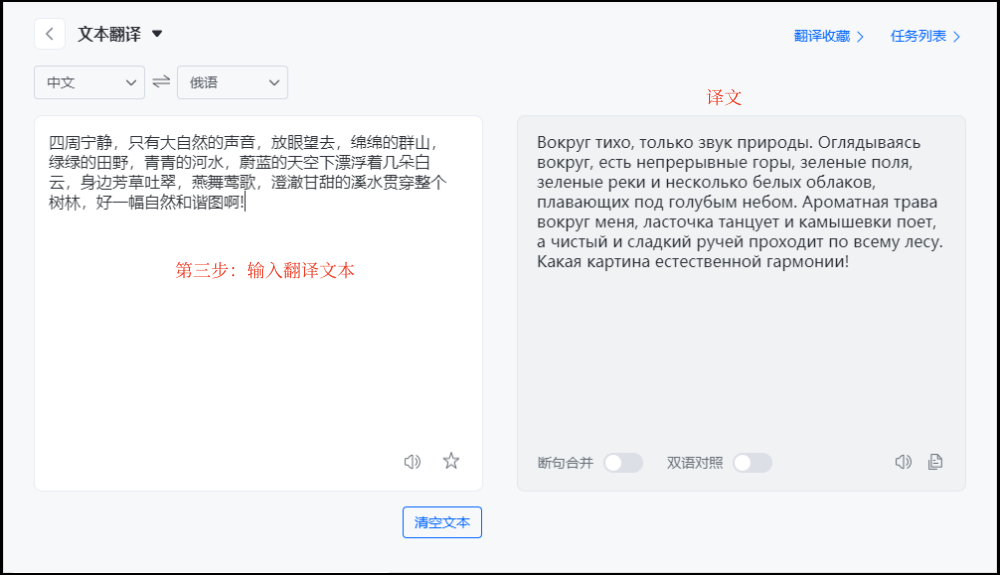
目录
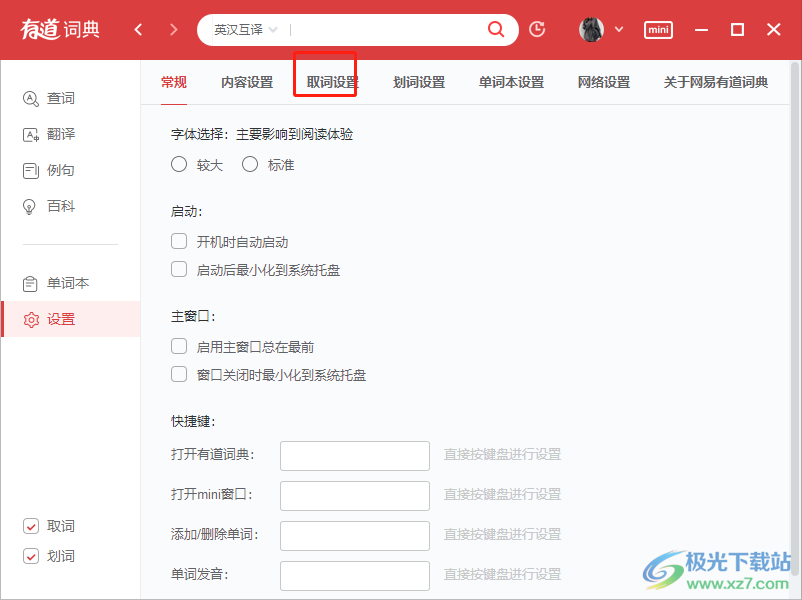
在不同设备上如何从有道翻译复制文本?
有道翻译作为一款功能强大的全能翻译工具,覆盖了网页、桌面和移动端等多个平台。虽然核心的复制功能逻辑一致,但在不同设备上的操作细节略有差异。掌握这些方法,能让您在工作和学习中更加得心应手。

网页版有道翻译的复制方法
网页版有道翻译以其便捷、免安装的特性受到众多用户青睐。在网页端复制翻译结果非常直观。当您输入或粘贴原文并获得翻译后,译文框的右下角通常会显示一系列功能图标。
您只需找到一个形似两张重叠纸张的图标,这就是“复制”按钮。单击此按钮,系统会立即提示“已复制”,表示完整的译文内容已经被成功拷贝到您的设备剪贴板中。随后,您可以在任何需要的地方(如文档、邮件或聊天窗口)通过 `Ctrl+V` (Windows) 或 `Cmd+V` (Mac) 进行粘贴。
桌面客户端(Windows/Mac)的复制技巧
对于需要频繁使用翻译功能的用户,有道翻译的桌面客户端提供了更丰富和高效的体验。在桌面端,复制操作同样简单。在主界面的翻译结果区域,将鼠标悬停在译文上,右下角即会浮现出“复制译文”的图标。
点击该图标即可完成复制。此外,桌面端还支持更灵活的文本选择复制。您可以直接在译文框中用鼠标拖动,选中您需要的特定句子或词语,然后使用鼠标右键菜单中的“复制”选项,或使用快捷键 `Ctrl+C` (Windows) / `Cmd+C` (Mac) 来拷贝部分内容。这种方式在处理长文本翻译时尤其有用。
手机App(iOS/安卓)的复制步骤
在移动设备上,有道翻译App的复制功能针对触摸屏操作进行了优化。当您完成一次文本翻译后,译文会显示在屏幕下方。此时,译文卡片的底部会有一排功能按钮,其中就包含了复制图标。
轻轻点击这个图标,屏幕上会弹出“已复制到剪贴板”的提示。如果您只想复制译文中的某一部分,可以长按译文区域,待文本进入编辑和选择模式后,通过拖动选区标记来精确选择您想要的内容,然后从弹出的菜单中选择“拷贝”或“复制”。
| 平台 | 一键复制 | 选择性复制 |
|---|---|---|
| 网页版 | 点击译文框右下角复制图标 | 支持鼠标拖选后右键复制 |
| 桌面客户端 | 点击译文框右下角“复制译文”图标 | 支持鼠标拖选后使用快捷键或右键菜单复制 |
| 手机App | 点击译文卡片下方复制图标 | 长按译文后拖动选区进行复制 |
针对特定翻译功能的复制操作指南
有道翻译的强大之处不仅在于文本翻译,更在于其集成的截图翻译和文档翻译等高级功能。这些场景下的复制操作同样便捷,只需了解其背后的工作原理。
如何复制截图翻译中的文字?
截图翻译是处理图片、PDF或软件界面中不可选中文本的利器。当您使用有道翻译的截图翻译功能(通常通过快捷键 `Ctrl+Alt+D` 在PC端激活)后,程序会通过OCR(光学字符识别)技术自动识别图片中的文字,并并排显示原文和译文。
此时,识别出的原文和生成的译文都已经是可编辑的文本。您可以像处理普通文本一样,在任一文本框中点击复制图标来拷贝全部内容,或者用鼠标选择特定部分进行复制。这个功能极大地扩展了信息获取的边界,让图片中的知识也能轻松化为己用。
文档翻译结果的文本提取
处理整个文档(如PDF、Word、PPT)的翻译时,有道翻译能保持原文排版,生成一份完整的译文文档。完成翻译后,您可以直接下载这份包含译文的文档。文档中的所有文字都是可选和可复制的。
您可以在您熟悉的文档编辑器(如Microsoft Word或WPS)中打开译文文件,然后自由地复制、编辑和引用其中的任何内容。这对于处理报告、论文等长篇材料的翻译工作来说,效率极高,避免了逐段复制粘贴的繁琐操作。
为什么有道翻译无法复制?常见问题与解决方案
有时用户可能会遇到无法复制译文的困扰。这通常不是软件的缺陷,而是由特定的情况或设置引起的。了解这些常见原因有助于快速解决问题。
检查文本是否为图片格式
最常见的一种情况是,您试图复制的内容本身就是一张图片。例如,在某些网页或应用中,为了防止内容被抓取,文字被设计成了图片格式。在这种情况下,常规的复制方法是无效的。这时,您应该转而使用有道翻译的截图翻译功能。通过截图识别,将图片文字转化为可复制的文本,问题便迎刃而解。
App权限设置问题排查
在移动设备上,如果App无法访问剪贴板,可能会导致复制功能失效。请检查您手机的系统设置,确保您已授权有道翻译App访问剪贴板的权限。通常路径为:手机“设置” -> “应用管理” -> “有道翻译” -> “权限管理”,在此处检查并开启相关权限。确保App为最新版本也能避免因旧版本bug导致的兼容性问题。
提升效率:超越简单的复制粘贴
掌握复制粘贴是基础,但有道的产品生态提供了更高效的知识获取方式。对于需要频繁查阅实体书籍、文件或进行跨语言交流的用户而言,简单的复制操作可能已无法满足所有需求。
在这种情境下,像有道词典笔这样的智能硬件设备展现了其独特的价值。它将扫描、OCR识别、翻译和发音等功能集于一支笔中。您只需轻轻一扫,无论是书本上的单词还是长句,翻译结果即刻呈现在笔的屏幕上,完全无需手动输入或复制。对于商务人士,有道翻译王或有道翻译蛋等便携翻译机能实现实时语音对话翻译,让跨语言沟通如母语般顺畅,这早已超越了文本复制的范畴,是真正面向未来的智能解决方案。